Hướng dẫn chi tiết cách bỏ chặn Flash Player
24/02/2025
Nội dung bài viết
Bài viết này sẽ hướng dẫn bạn cách kích hoạt Flash Player trên trình duyệt máy tính. Flash Player giúp hiển thị các nội dung đa phương tiện như video và hình ảnh động khi bạn truy cập trang web. Bạn có thể bật Flash Player thông qua trình đơn Settings (Cài đặt) trên Google Chrome, Microsoft Edge, Internet Explorer và Safari. Riêng với Firefox, bạn cần tải Adobe Flash Player để xem nội dung Flash.
Hướng dẫn từng bước
Trên trình duyệt Google Chrome
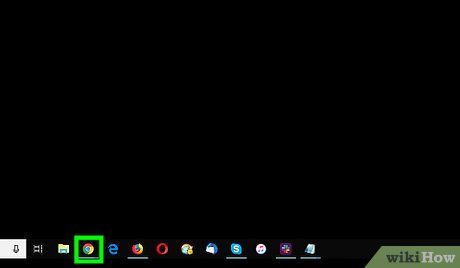

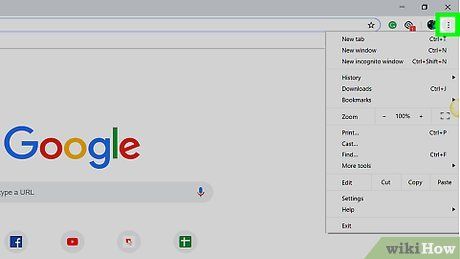
Nhấp vào ⋮ ở góc phải trên cùng để mở trình đơn tùy chọn.

Nhấp vào Settings (Cài đặt) trong trình đơn. Thao tác này sẽ mở trang Cài đặt trong một thẻ mới.

Cuộn xuống và chọn Advanced ▼ (Nâng cao) ở cuối trang. Các tùy chọn bổ sung sẽ hiển thị ngay sau đó.
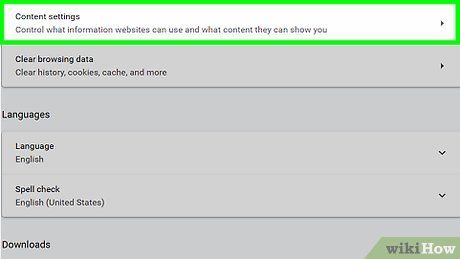
Cuộn xuống và chọn Content Settings … (Cài đặt trang web…) trong mục "Privacy and security" (Quyền riêng tư và bảo mật).
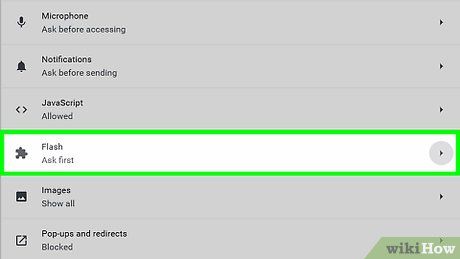
Nhấp vào tùy chọn Flash ở giữa trang.
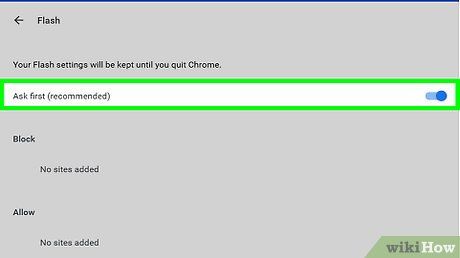


- Nếu thanh trượt hiển thị màu xanh dương, Flash Player đã được kích hoạt trên Chrome.
- Chrome không hỗ trợ chế độ tự động hiển thị nội dung Flash.
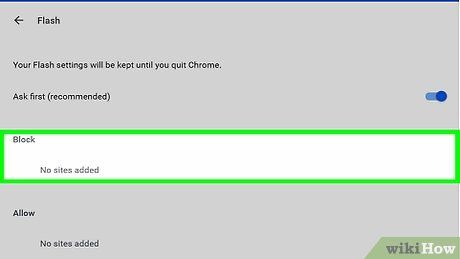
Gỡ chặn Flash cho từng trang web cụ thể. Để kích hoạt Flash trên một trang web đã bị chặn trước đó, hãy làm theo các bước sau:
- Tìm trang web trong danh sách "Block" (Chặn).
- Nhấp vào biểu tượng ⋮.
- Chọn Remove (Gỡ) để xóa trang web khỏi danh sách chặn.

Xem nội dung Flash trên Chrome. Vì Chrome không tự động hiển thị nội dung Flash, bạn cần nhấp vào Click to enable Flash (Nhấp để bật Flash) hoặc thông báo tương tự, sau đó chọn Allow (Cho phép) để phát nội dung Flash.
- Nếu bạn thấy đường dẫn Adobe Flash Player, nhấp vào đó cũng sẽ kích hoạt Flash tương tự như biểu tượng Enable Flash (Bật Flash).
Hướng dẫn trên Firefox

Khởi động Firefox bằng cách nhấp hoặc nhấp đúp vào biểu tượng ứng dụng hình con cáo màu cam bao quanh quả địa cầu xanh dương.
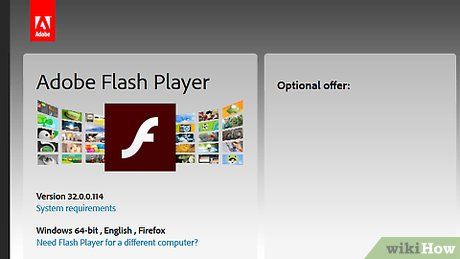
Truy cập trang tải Adobe Flash Player bằng cách nhập đường dẫn https://get.adobe.com/flashplayer/ vào thanh địa chỉ của Firefox.
- Lưu ý quan trọng: Bạn cần tải Adobe Flash Player trực tiếp qua Firefox, không sử dụng trình duyệt khác.
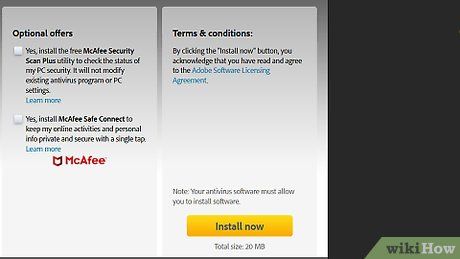
Bỏ chọn các mục trong cột "Optional offers" (Ưu đãi tùy chọn). Điều này giúp ngăn Adobe Flash Player cài đặt các phần mềm không mong muốn lên máy tính của bạn.
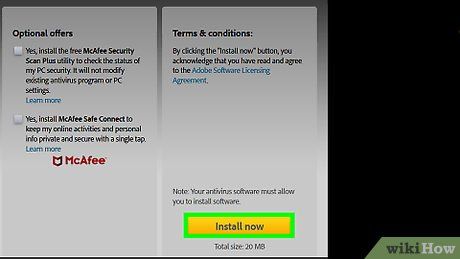
Nhấp vào Install now (Cài đặt ngay). Đây là nút màu vàng nằm ở góc phải phía dưới trang.
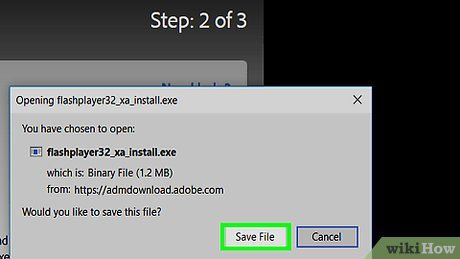
Nhấp vào Save File (Lưu tập tin) khi được nhắc. Thao tác này sẽ tải tập tin cài đặt Adobe Flash Player về máy tính.
- Bạn có thể bỏ qua bước này tùy thuộc vào cài đặt tải xuống của Firefox.
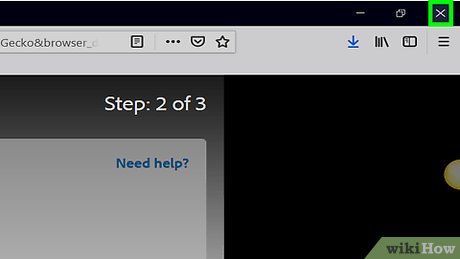
Đóng Firefox sau khi quá trình tải xuống hoàn tất. Đây là bước quan trọng: nếu bạn cài đặt Flash Player trong khi Firefox đang mở, tiện ích sẽ không được cài đặt đúng cách và bạn không thể sử dụng nội dung Flash trên Firefox dù đã cài đặt Flash Player.
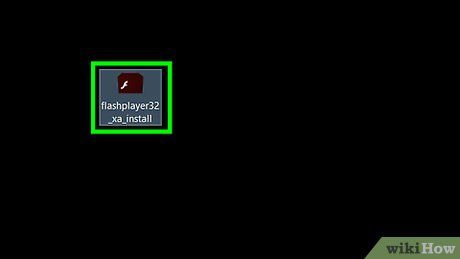
Tiến hành cài đặt Adobe Flash Player. Nhấp đúp vào tập tin cài đặt vừa tải xuống và làm theo hướng dẫn trên màn hình để hoàn tất cài đặt. Sau khi nhấp vào Finish (Hoàn tất), Flash Player sẽ sẵn sàng để sử dụng.

Đóng tất cả cửa sổ trình duyệt và khởi động lại Firefox. Đảm bảo rằng bạn chỉ thực hiện bước này sau khi đã hoàn tất cài đặt Adobe Flash Player.
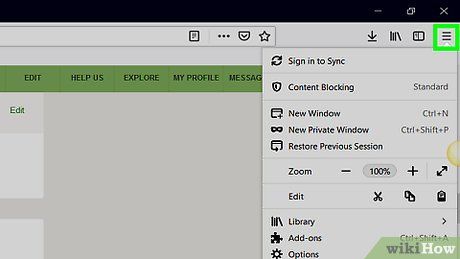
Nhấp vào biểu tượng ☰ ở góc phải phía trên cửa sổ Firefox để mở trình đơn tùy chọn.
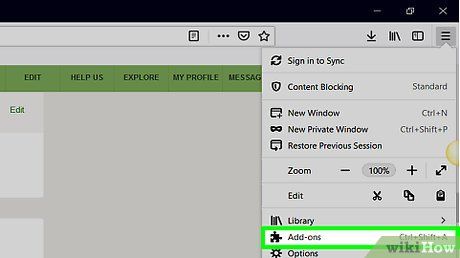
Chọn Add-ons (Tiện ích mở rộng) trong trình đơn để xem danh sách các tiện ích hiện có trên Firefox.

Chuyển đến thẻ Plugins ở phía bên trái trang.
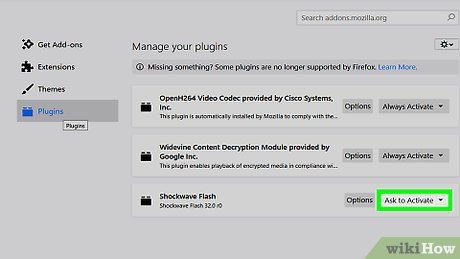
Kích hoạt chế độ tự động cho Flash Player. Nhấp vào tùy chọn "Ask to Activate" (Hỏi để kích hoạt) trong mục "Shockwave Flash", sau đó chọn Always Activate (Luôn kích hoạt) từ danh sách.
- Bỏ qua bước này nếu bạn muốn Firefox hỏi trước khi hiển thị nội dung Flash.
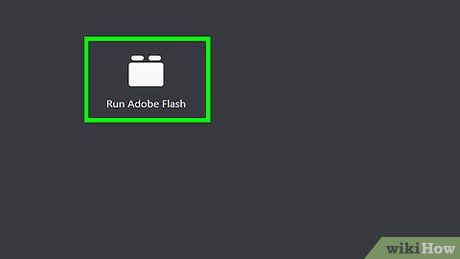
Xem nội dung Flash trên Firefox. Nếu bạn đã kích hoạt chế độ tự động cho Flash Player, nội dung Flash sẽ tự động hiển thị khi bạn truy cập trang web.
- Nếu bạn chọn chế độ "Ask to Activate" (Hỏi để kích hoạt), hãy nhấp vào nội dung Flash và chọn Allow (Cho phép) khi được Firefox yêu cầu.
Hướng dẫn trên Microsoft Edge
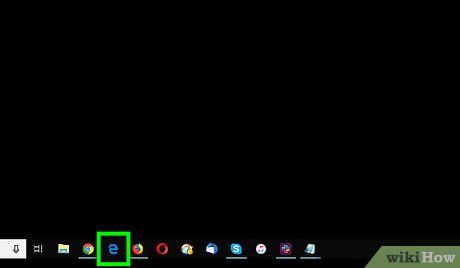
Khởi động Microsoft Edge bằng cách nhấp hoặc nhấp đúp vào biểu tượng ứng dụng với chữ "e" màu trắng trên nền xanh dương hoặc chữ "e" màu xanh dương đậm.
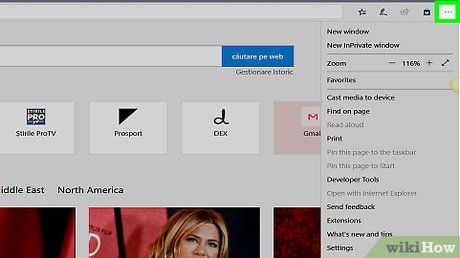
Nhấp vào biểu tượng ⋯ ở góc phải phía trên cửa sổ Edge để mở trình đơn tùy chọn.
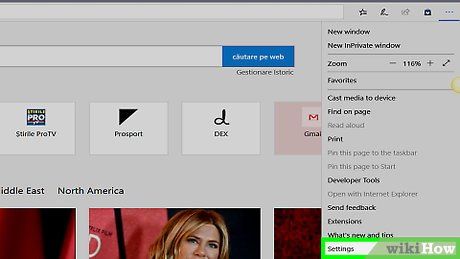
Chọn Settings (Cài đặt) trong trình đơn.
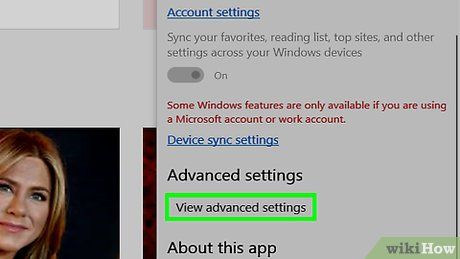
Cuộn xuống và nhấp vào View advanced settings (Xem cài đặt nâng cao) ở cuối trình đơn Settings.
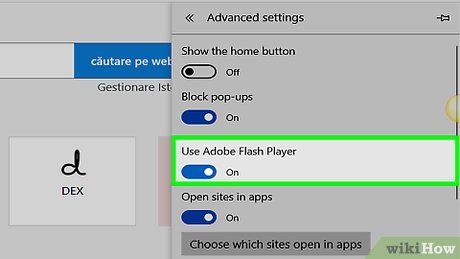


- Nếu thanh trượt hiển thị màu xanh dương, Adobe Flash Player đã được kích hoạt.
- Microsoft Edge sẽ tự động tải và hiển thị nội dung Flash, vì vậy bạn không cần thực hiện thêm bước nào để cho phép hiển thị.
Hướng dẫn trên Internet Explorer
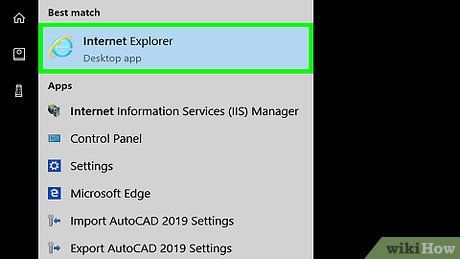
Khởi động Internet Explorer bằng cách nhấp hoặc nhấp đúp vào biểu tượng ứng dụng với chữ "e" màu xanh dương và dải băng vàng.
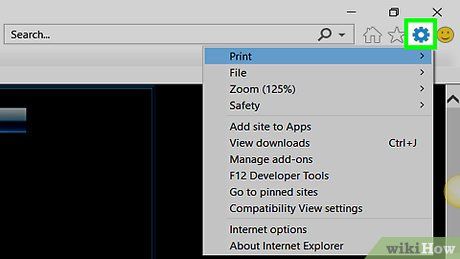


Nhấp vào Manage add-ons (Quản lý tiện ích mở rộng) trong trình đơn để mở cửa sổ quản lý tiện ích.
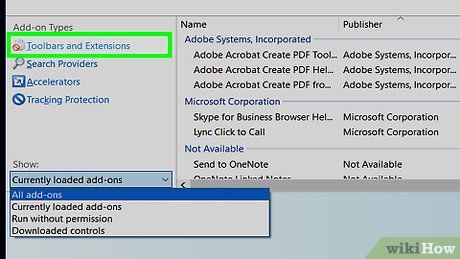
Nhấp vào thẻ Toolbars and Extensions (Thanh công cụ và Tiện ích mở rộng) ở góc trái phía trên cửa sổ.
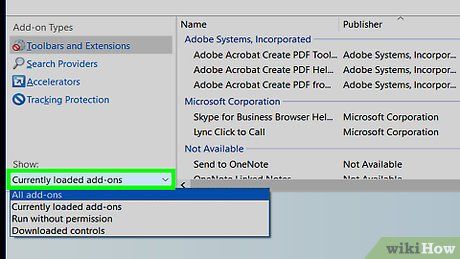
Nhấp vào khung lựa chọn "Show" (Hiển thị) ở góc trái phía dưới cửa sổ để mở trình đơn tùy chọn.
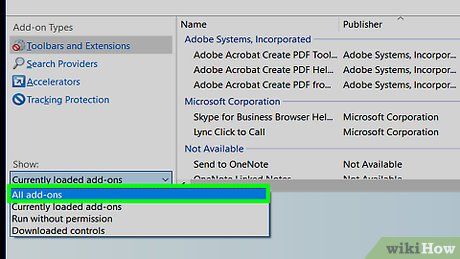
Chọn All add-ons (Toàn bộ tiện ích mở rộng) trong trình đơn hiển thị.
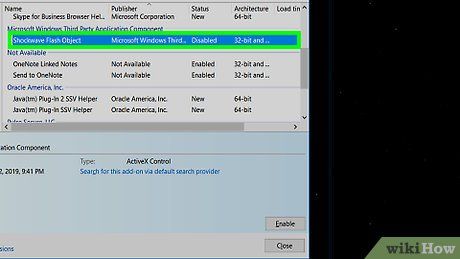
Chọn Shockwave Flash Object. Cuộn xuống giữa cửa sổ để tìm và chọn Shockwave Flash Object.
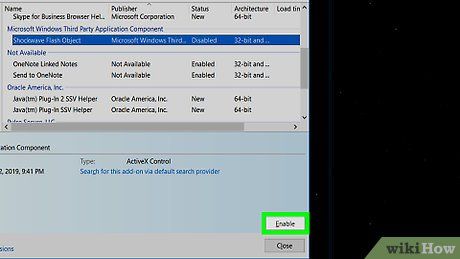
Nhấp vào Enable (Bật) ở góc phải phía dưới cửa sổ để kích hoạt Flash Player.
- Nếu bạn thấy nút Disable (Tắt), Flash Player đã được bật trên Internet Explorer.
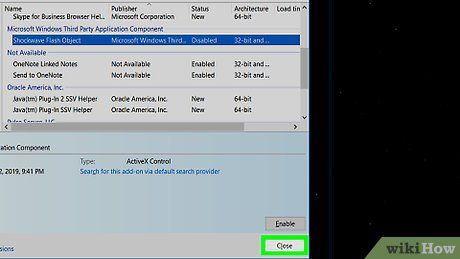
Nhấp vào Close (Đóng) ở góc phải phía dưới cửa sổ. Thao tác này sẽ lưu thay đổi và đóng cửa sổ; Internet Explorer sẽ bắt đầu hiển thị nội dung Flash ngay lập tức.
- Internet Explorer tự động tải và hiển thị nội dung Flash, vì vậy bạn không cần thực hiện thêm bước nào để cho phép hiển thị.
Hướng dẫn trên Safari
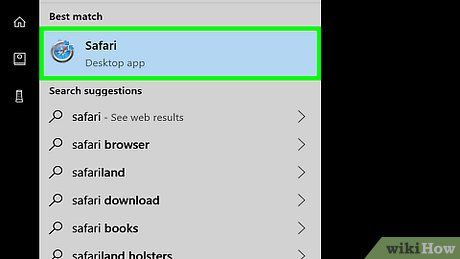
Khởi động Safari bằng cách nhấp vào biểu tượng la bàn màu xanh dương trong Dock của máy Mac.
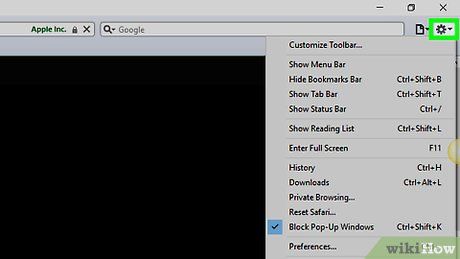
Nhấp vào Safari ở góc trái phía trên màn hình để mở trình đơn tùy chọn.
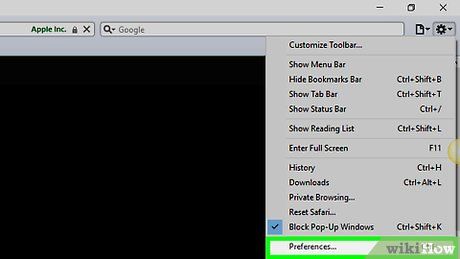
Chọn Preferences… (Tùy chỉnh) trong trình đơn Safari để mở cửa sổ cài đặt.
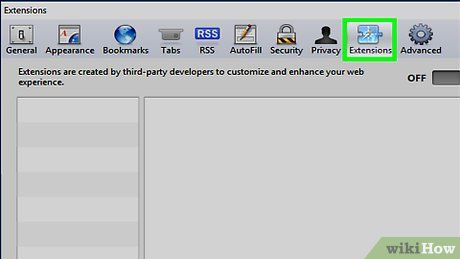
Nhấp vào thẻ Websites ở phía trên cửa sổ.
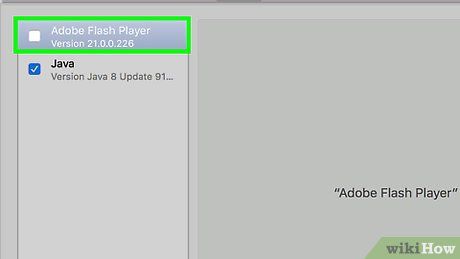
Chọn Adobe Flash Player. Đây là tùy chọn nằm trong phần "Plug-ins" ở góc trái phía dưới cửa sổ.
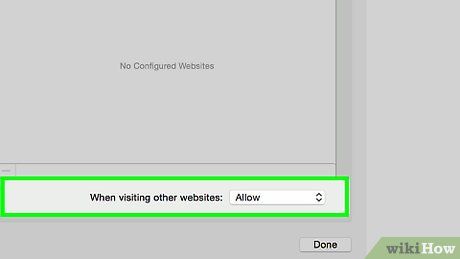
Nhấp vào khung lựa chọn "When visiting other websites" (Khi truy cập trang web khác) ở góc phải phía dưới cửa sổ để mở trình đơn tùy chọn.
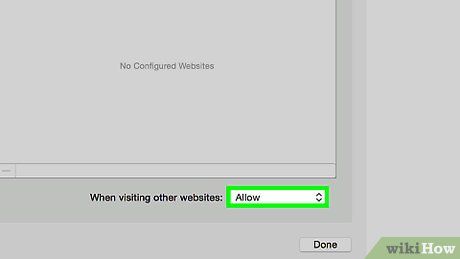
Chọn On (Bật) trong trình đơn. Thao tác này kích hoạt Flash Player để hiển thị nội dung Flash trên các trang web không được liệt kê trong cửa sổ "Adobe Flash Player".
- Safari sẽ tự động tải nội dung Flash, vì vậy bạn không cần thực hiện thêm bước nào để cho phép hiển thị.
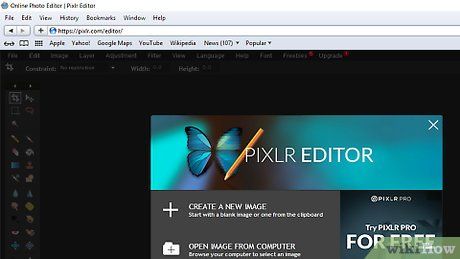
Kích hoạt Adobe Flash Player cho trang web hiện tại. Nếu bạn thấy từ "Off" (Tắt) bên cạnh bất kỳ trang web nào trong cửa sổ chính, hãy nhấp vào khung lựa chọn "Off" và chọn On (Bật) từ trình đơn hiển thị.
Những lời khuyên hữu ích
- Mặc dù đã trở nên lỗi thời, Flash vẫn được sử dụng để tải một số phần của trang web.
- Sau khi kích hoạt Flash, bạn có thể cần làm mới trang hoặc khởi động lại trình duyệt để xem nội dung Flash.
Lưu ý quan trọng
- Nội dung Flash có thể tiềm ẩn nguy cơ nhiễm mã độc và phần mềm độc hại. Để đảm bảo an toàn, hãy sử dụng các trình duyệt bảo mật cao như Chrome, Firefox hoặc Safari khi xem nội dung Flash.
Du lịch
Ẩm thực
Khám phá
Đi Phượt
Vẻ đẹp Việt Nam
Chuyến đi
Có thể bạn quan tâm

10 Hoạt Động Vui Học Giúp Trẻ Mầm Non Khám Phá Thế Giới Xung Quanh

Top 8 bài phân tích sâu sắc về tác phẩm 'Nữ thần Mặt Trăng và Mặt Trời' trong chương trình Ngữ văn lớp 10

15 tác giả ngôn tình Trung Quốc xuất sắc nhất mọi thời đại

10 Áng thơ tuyệt hay ca ngợi vẻ đẹp huyện đảo Phú Quốc

Top 10 địa chỉ mua sắm thời trang nữ chất lượng và ấn tượng nhất Đà Nẵng


